Esta postagem compara o Disco Básico e o Disco Dinâmico e mostra como converter disco básico em disco dinâmico e disco dinâmico para disco básico, usando Gerenciamento de disco e CMD / diskpart, sem perder os dados no Windows 10/8/7.
Disco Básico e Disco Dinâmico
Existem dois tipos de discos rígidos de computador: discos básicos e discos dinâmicos. Os discos básicos são as mídias de armazenamento comumente usadas com o Windows. Eles contêm partições como partições primárias e unidades lógicas que são normalmente formatadas com um sistema de arquivos. Os discos dinâmicos oferecem a capacidade de criar volumes tolerantes a falhas que podem até abranger vários discos - o que os discos básicos não podem.
A maioria dos computadores pessoais domésticos são configurados usando discos básicos. No entanto, os profissionais de TI geralmente preferem usar discos dinâmicos, pois oferecem mais funcionalidade e maior confiabilidade e desempenho. Enquanto as edições Home do Windows oferecem suporte a discos básicos, as versões Enterprise / Pro / Ultimate do sistema operacional Windows também oferecem suporte a discos dinâmicos.
A Microsoft listou as operações que podem ser realizadas em cada um desses tipos.
Operações que podem ser realizadas em discos básicos e dinâmicos:
- Verifique as propriedades do disco, propriedades da partição e propriedades do volume
- Estabelecer atribuições de letras de unidade para volumes de disco ou partições
- Suporta estilos de partição MBR e GPT.
- Converta um disco básico em um disco dinâmico ou um disco dinâmico em um disco básico.
Operações que podem ser realizadas apenas em discos dinâmicos:
- Crie e exclua volumes simples, estendidos, distribuídos, RAID-5 e espelhados.
- Estenda um volume simples ou estendido.
- Remover um espelho de um volume espelhado
- Divida o volume espelhado em dois volumes.
- Reparar volumes espelhados ou RAID-5.
- Reative um disco ausente ou offline.
Converter um disco básico em disco dinâmico
Antes de iniciar este processo, você deve saber que pode haver perda de dados como resultado desta operação, por isso é imperativo que você primeiro faça um backup de seus dados em um disco rígido externo. Portanto, prossiga apenas se você souber o que está fazendo e tome cuidado.
Se você estiver usando um disco básico como área de armazenamento para cópias de sombra e pretende converter o disco em um disco dinâmico, é importante tomar as seguintes precauções para evitar perda de dados. Se o disco não for um volume de inicialização e for um volume diferente de onde residem os arquivos originais, você deve primeiro desmontar e colocar off-line o volume que contém os arquivos originais antes de converter o disco que contém as cópias de sombra em um disco dinâmico. Você deve colocar o volume que contém os arquivos originais online novamente em 20 minutos, caso contrário, você perderá os dados armazenados nas cópias de sombra existentes. Se as cópias de sombra estiverem localizadas em um volume de inicialização, você pode converter o disco em dinâmico sem perder as cópias de sombra, afirma a Microsoft.
1] Usando a IU

No Windows 8.1, abra o menu WinX e selecione Gerenciamento de disco. Clique com o botão direito no disco e selecione Converter em disco dinâmico. Você será solicitado a confirmar mais uma vez o disco e clicar em Converter mais tarde em. O processo será iniciado e o disco será convertido em um disco dinâmico.
2] Usando linha de comando
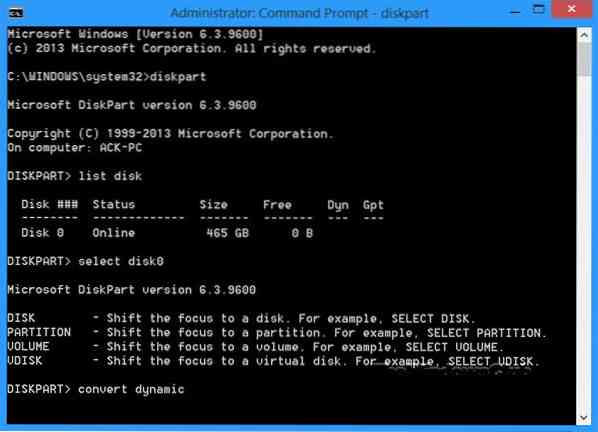
Abra um prompt de comando elevado, digite Diskpart e pressione Enter.
Em seguida, digite lista de disco. Anote o número do disco que você deseja converter para dinâmico.
Agora digite selecionar disco e pressione Enter.
Próximo tipo converter dinâmico e pressione Enter.
LeituraPróximo: Como criar volume espelhado para backup instantâneo do disco rígido no Windows 10.
Converter disco dinâmico em disco básico
1] Usando Gerenciamento de Disco
Para alterar um disco dinâmico para um disco básico, usando o gerenciamento de disco, clique com o botão direito em cada volume que deseja converter em um disco básico e selecione Excluir volume para cada volume do disco. Quando todos os volumes do disco forem excluídos, clique com o botão direito do mouse no disco e selecione Converter em disco básico. A operação vai começar.
2] Usando CMD
Abra um prompt de comando elevado e digite Diskpart e pressione Enter.
Próximo tipo lista de disco e anote o número do disco que você deseja converter para o básico. Agora digite cada um deles e pressione Enter, um após o outro:
Modelo selecione o disco .
Modelo disco de detalhes .
Para cada volume do disco, digite selecione o volume = e digite delete volume.
Modelo selecione o disco .
Especifique o número do disco que você deseja converter em um disco básico.
Finalmente, digite converter básico e pressione Enter. A operação vai começar.
Lembre-se de sempre fazer backup antes de realizar qualquer uma dessas operações. E também Nunca converter um disco básico que contém seu sistema operacional em um disco dinâmico, pois isso pode tornar o sistema não inicializável.

 Phenquestions
Phenquestions

